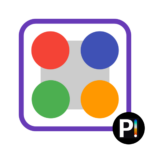알집(ALZip)은 이스트소프트에서 개발한 파일 압축 및 해제 프로그램입니다. 다양한 압축 파일 형식을 지원하고 있으며 직관적인 인터페이스를 제공하여 초보자도 손쉽게 사용할 수 있는데요. 여러 압축 파일 해제 및 암호화 등 다양한 기능을 제공합니다. 알집 무료 다운로드 및 사용법에 대해 알아보도록 하겠습니다.
알집 주요 기능
1. 다양한 파일 형식 지원
- ALZ, ZIP, 7Z, RAR, TAR, LZH, JAR, BZ2 등 여러 형식의 압축 파일을 지원하여 다양한 종류의 압축 파일을 손쉽게 열고 해제할 수 있습니다. 또한 ISO 파일 형식도 열어볼 수 있어 이미지 파일의 내용을 확인하기에도 유용합니다.
2. 편리한 압축 및 해제 기능
- 마우스 오른쪽 버튼 클릭만으로 압축하거나, 해제할 수 있어 사용이 간편합니다. 파일을 반디집 창으로 드래그 앤 드롭하여도 빠르게 압축과 해제 작업을 할 수 있습니다.
3. 알집 전용 형식(ALZ)
- 알집에서 제공하는 전용 형식인 ALZ는 대용량 파일을 효율적으로 압축하기에 적합합니다. 단, 다른 압축 프로그램에서는 ALZ 형식이 지원되지 않으므로, 알집을 통해 해제해야 합니다.
4. 손상된 압축 파일 복구
- 파일 전송 중 오류로 인해 손상된 압축 파일을 복구할 수 있습니다. 이를 통해 일부 손상된 파일도 데이터를 복구하여 안전하게 열어볼 수 있습니다.
5. 파일 분할 및 합치기 기능
- 대용량 파일을 여러 개의 작은 파일로 나누어 압축한 후, 나중에 하나로 다시 합치는 기능을 제공합니다. 분할된 파일의 크기를 자유롭게 지정할 수 있어, USB나 외부 저장 장치로 나눠서 저장하거나 이메일 첨부 시 용량 제한에 맞게 파일을 조정할 수 있습니다.
6. AES-256 비트 암호화
- 파일을 압축할 때 AES-256 비트 암호화 방식을 지원하여 중요한 데이터를 안전하게 보호할 수 있습니다. 압축 해제 시 설정된 비밀번호를 입력해야만 파일을 열어볼 수 있으므로, 민감한 정보가 포함된 파일을 안전하게 관리할 수 있습니다.
7. 압축 파일 내 미리보기
- 압축을 해제하지 않고도 압축 파일 내의 파일을 미리 탐색하고, 내용을 미리 볼 수 있어 작업 시간을 줄일 수 있습니다. 이미지나 문서 파일을 미리 확인한 후 필요한 파일만 선택적으로 추출할 수 있습니다.
8. 이미지 뷰어와 연동
- 이미지 뷰어 프로그램인 알씨(AlSee)와 연동하여 압축 파일 내 이미지 파일을 빠르게 탐색하고 볼 수 있습니다. 이를 통해 이미지 파일을 별도로 해제하지 않아도 빠르게 내용을 확인할 수 있습니다.
9. 탐색기와의 통합
- Windows 탐색기와 연동되어 있어, 마우스 우클릭 메뉴를 통해 압축, 해제, 분할 등의 작업을 바로 실행할 수 있습니다. 자주 사용하는 명령어를 바로 탐색기에서 접근할 수 있어 편리합니다.
10. 다중 압축 파일 해제
- 여러 개의 압축 파일을 동시에 해제할 수 있는 기능을 제공합니다. 여러 파일을 일괄적으로 지정된 폴더에 풀거나, 각각의 파일을 개별 폴더로 해제할 수도 있어 대량의 압축 파일을 관리할 때 유용합니다.
알집 정보
| 카테고리 | 파일 압축 및 압축 해제 소프트웨어 |
| 홈페이지 | 이스트소프트 공식 홈페이지 |
| 운영체제 | Windows, Android |
| 개발사 | 이스트소프트 |
| 언어 | 한국어, 영어, 일본어, 중국어 등 다국어 지원 |
| 용량 | 30.7MB |
알집 다운로드
해당 가이드는 윈도우 운영체제에서 알집을 다운로드 받고 압축 해제 및 사용하는 방법에 대해 알려드립니다.
1. 내 운영체제에 맞는 OS를 선택 후 다운로드 받기를 클릭합니다.

2. ALZip1226을 실행합니다.
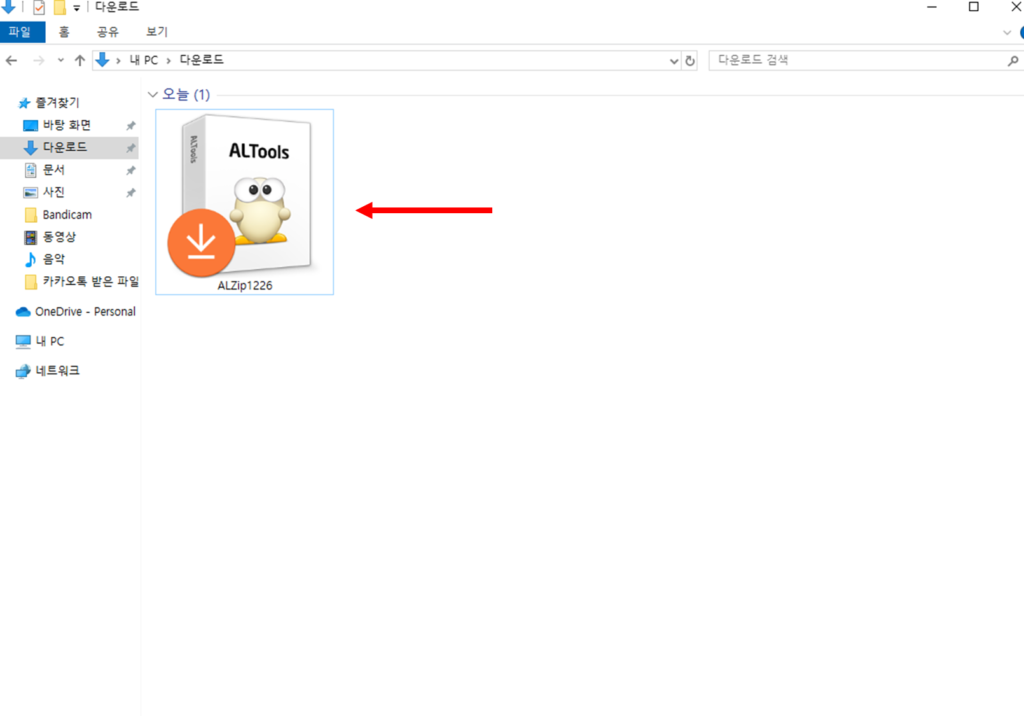
3. 동의를 클릭합니다.
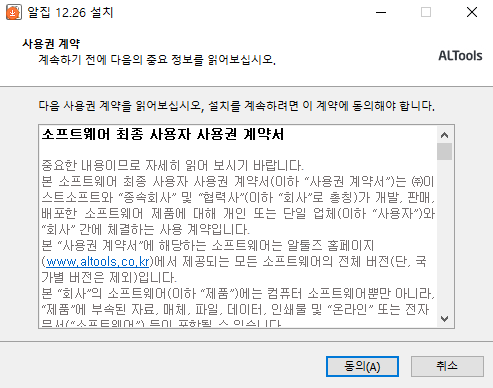
4. 알매니저 설치가 완료 되면 알집을 설치를 시작합니다.를 클릭합니다.
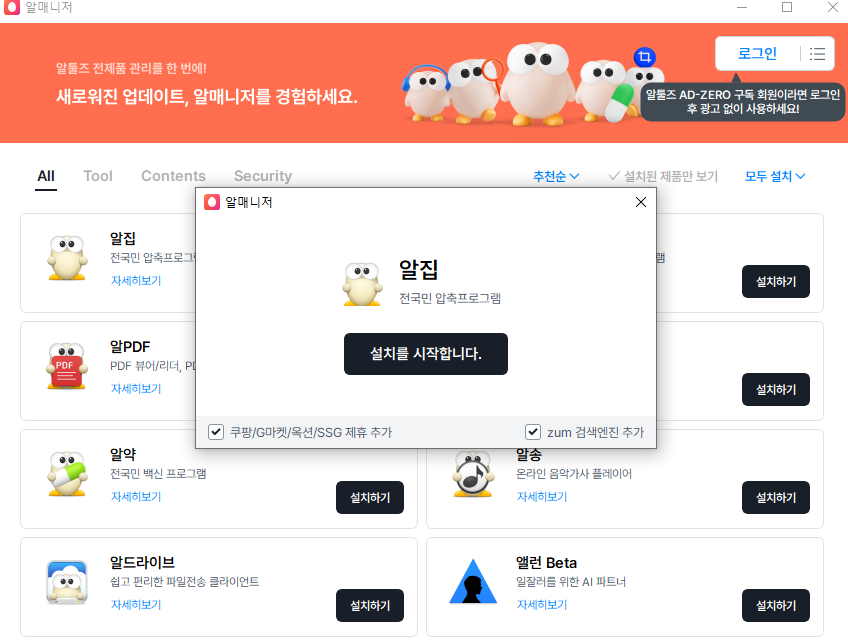
5. 알집이 설치가 완료 되었습니다. 제품 실행을 클릭합니다.
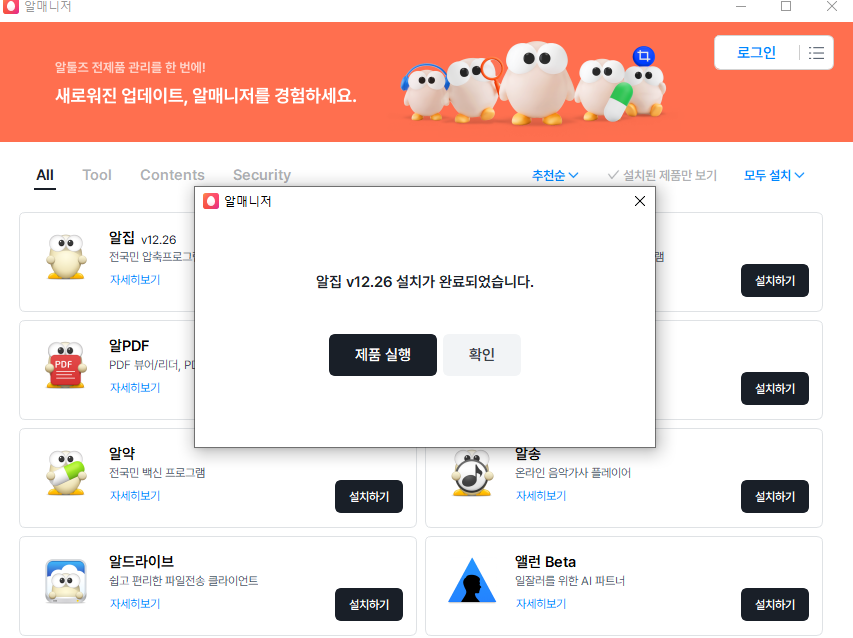
6. 알집이 정상적으로 설치 및 실행까지 완료 되었습니다.
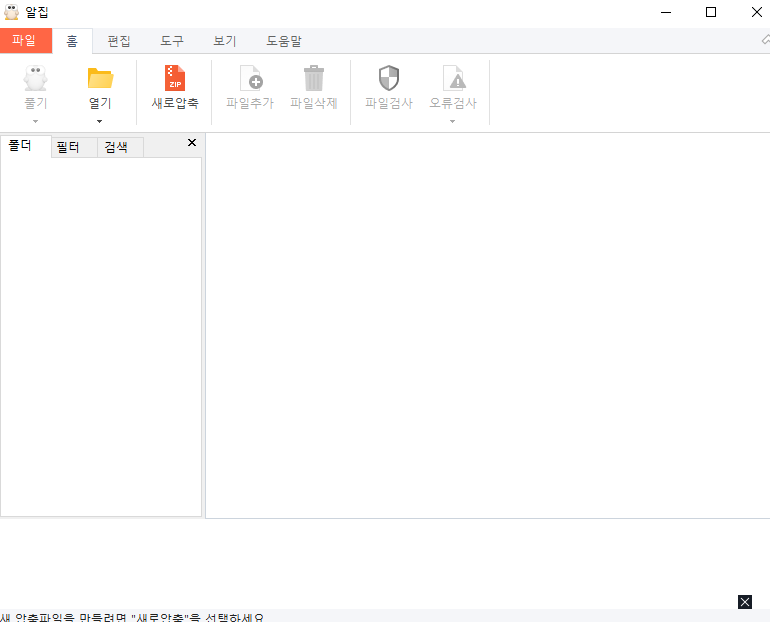
알집 사용법
1. 파일 압축하기
- 압축하고자 하는 파일이나 폴더를 선택한 후, 마우스 오른쪽 버튼을 클릭하고 “알집으로 압축하기”를 선택합니다.
- 압축할 파일 형식(ALZ, ZIP 등), 압축 레벨, 분할 압축 옵션, 암호화 등을 설정한 후 확인을 누르면 압축 파일이 생성됩니다.
2. 압축 파일 해제하기
- 압축 파일을 마우스 오른쪽 버튼으로 클릭하고, “여기에 풀기” 또는 “지정된 폴더에 풀기”를 선택하여 원하는 위치에 파일을 해제합니다.
- 파일을 선택한 후 알집 프로그램 창에 드래그하여도 해제가 가능합니다.
3. 분할 압축 설정
- 압축 파일 생성 시, “분할 압축” 항목에서 원하는 크기를 입력합니다. 예: “20MB”라고 입력하면, 20MB 단위로 여러 개의 분할 파일이 생성됩니다.
4. 암호화 파일 생성
- 압축 파일을 만들 때 암호화 설정 옵션에서 비밀번호를 입력하고, AES-256 비트 암호화 옵션을 체크하여 보안 수준을 높일 수 있습니다.
5. 손상된 파일 복구
- 압축 파일을 열다가 손상된 파일을 발견하면, “파일 → 복구” 메뉴를 사용하여 손상된 파일을 복구할 수 있습니다.
6. 특정 파일만 선택적으로 추출
- 압축 파일을 열어 특정 파일만 선택한 후 “추출” 버튼을 눌러 원하는 위치에만 해제할 수 있습니다.
알집은 아이폰, MacOS에서 지원하지 않나요?
네, 아쉽게도 알집은 아이폰 및 MacOS 운영체제에서는 지원하지 않습니다.
iOS, MacOS 지원 가능한 압축 파일 프로그램을 알아보고 계신다면
https://program.download/bandizip/ 해당 링크를 참고 하시길 바라겠습니다.
알집은 무료입니까?
네, 무료로 이용이 가능합니다.
다만 이용 과정 중에 광고가 송출 되는 경우가 있는데요. 이 부분이 싫으시다면 상업용으로 구매를 하시면 됩니다.